Aktualisiert August 2025 : Beenden Sie diese Fehlermeldungen und beschleunigen Sie Ihr Computersystem mit unserem Optimierungstool. Laden Sie es über diesen Link hier herunter.
- Laden Sie das Reparaturprogramm hier herunter und installieren Sie es.
- Lassen Sie es Ihren Computer scannen.
- Das Tool wird dann Ihren Computer reparieren.
Nach dem Upgrade auf Windows 10 können Sie zwei Ordner auf Ihrem System- oder C-Laufwerk mit den Namen $Windows.~BT und $Windows.~WS feststellen. Diese Ordner werden von Windows während des Upgrade-Prozesses erstellt. Die Frage ist jetzt – Ist es sicher, diese Ordner $Windows.~BT und $Windows.~WS zu löschen?
Um diese versteckten Ordner zu sehen, öffnen Sie Ihren Datei-Explorer auf C-Laufwerk und aktivieren Sie unter der Registerkarte Ansicht das Kontrollkästchen Versteckte Dateien anzeigen.

Sie werden dann diese beiden Ordner sehen.
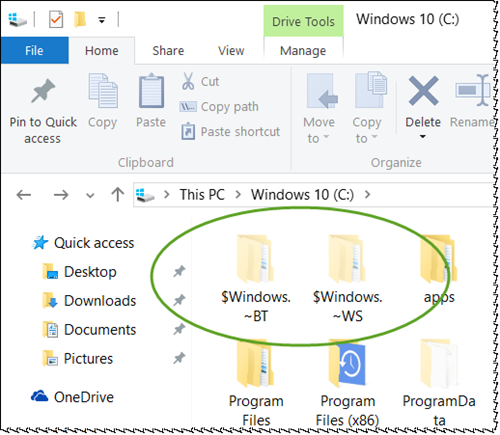
Klicken Sie mit der rechten Maustaste auf diese und wählen Sie Eigenschaften. Sie werden sehen, dass $Windows.~BT ca. 625MB und $Windows.~WS ca. 5.6GB belegt. Das Löschen dieser Dateien würde also bedeuten, viel wertvollen Festplattenspeicher zurückzugewinnen.
Ist es sicher, $Windows.~BT & $Windows.~WS Ordner zu löschen
Wir empfehlen die Verwendung dieses Tools bei verschiedenen PC-Problemen.
Dieses Tool behebt häufige Computerfehler, schützt Sie vor Dateiverlust, Malware, Hardwareausfällen und optimiert Ihren PC für maximale Leistung. Beheben Sie PC-Probleme schnell und verhindern Sie, dass andere mit dieser Software arbeiten:
- Download dieses PC-Reparatur-Tool .
- Klicken Sie auf Scan starten, um Windows-Probleme zu finden, die PC-Probleme verursachen könnten.
- Klicken Sie auf Alle reparieren, um alle Probleme zu beheben.
?
$Windows.~BT und $Windows.~WS sind temporäre Ordner und können sicher gelöscht werden.
Wenn Sie nicht in der Lage sind, mit der rechten Maustaste auf sie zu klicken und Löschen auszuwählen, können Sie die folgenden Befehle verwenden, um Berechtigungen zu ändern und sie zu löschen.
Klicken Sie mit der rechten Maustaste auf die Schaltfläche Start, um das WinX-Menü zu öffnen. Wählen Sie Eingabeaufforderung (Admin).
Kopieren, Einfügen und Enter drücken, um den Inhalt des Verzeichnisses $Windows.~BT zu löschen
.
/S /Q C:$Windows.~BT
Kopieren Sie nun folgendes und drücken Sie die Eingabetaste, um den Inhalt des Verzeichnisses $Windows.~WS zu löschen
.
/S /Q C:$Windows.~WS
Wenn dies funktioniert, sehen Sie eine erfolgreich verarbeitete Nachricht.
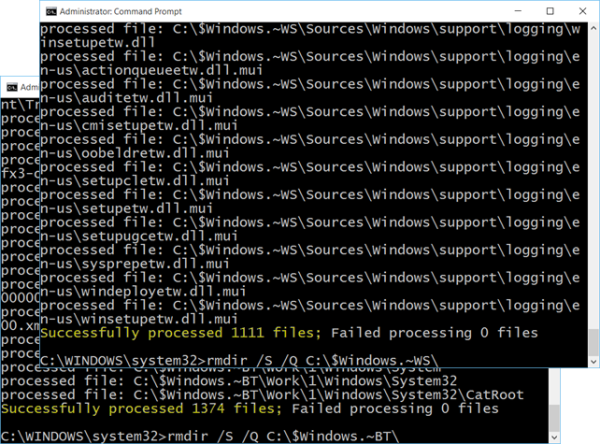
Wenn dies beim ersten Mal nicht funktioniert, oder Sie vielleicht eine Access Denied Meldung erhalten, starten Sie Ihren Computer neu und führen Sie diese Befehle erneut aus.
Wenn Sie eine Meldung erhalten, kann das System die angegebene Datei nicht finden, bedeutet dies, dass der Ordner bereits gelöscht ist.
Wenn Sie nach dem Upgrade auf Windows 10 weitere Dateien und Ordner löschen müssen, können Sie nach Festplattenbereinigung suchen, mit der rechten Maustaste darauf klicken und Als Administrator ausführen auswählen.
Sie sehen eine Option Vorherige Windows-Installation. Aktivieren Sie diese Option, sehen Sie sich die anderen aktivierten Optionen an und klicken Sie auf Ja. Dadurch werden 222 GB Speicherplatz frei. Wenn Sie diese Option auswählen, löscht das Festplattenbereinigungstool den Ordner Windows.old sowie den Ordner $Windows.~BT, nicht aber den Ordner $Windows.~WS.
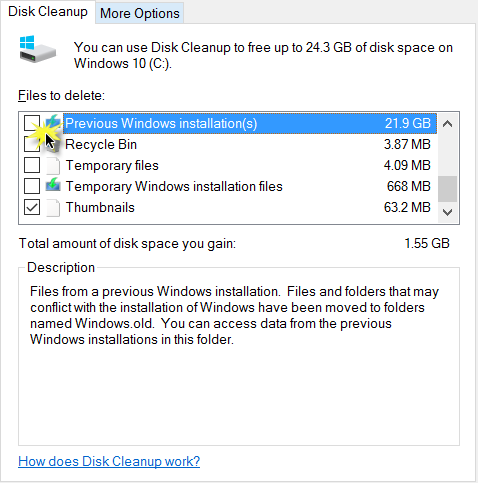
Wir empfehlen, diese beiden Ordner $Windows.~BT und $Windows.~WS zusammen mit dem Ordner Windows.old nur dann zu löschen, wenn Sie sicher sind, dass Ihre Windows 10-Installation einwandfrei funktioniert und Sie nicht planen, Ihren Computer wiederherzustellen oder zurückzusetzen. Denn wenn du es versuchst, erhältst du eine We’re sorry, aber du kannst die Nachricht nicht zurückrufen.
Lesen Sie weiter über den Ordner $SysReset.
EMPFOHLEN: Klicken Sie hier, um Windows-Fehler zu beheben und die Systemleistung zu optimieren
